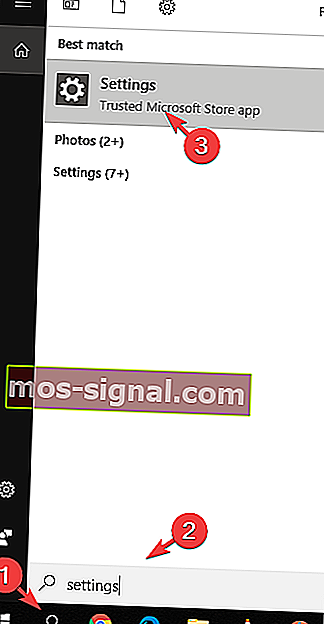PUBG fortsätter att krascha i spelet? Fixa det med dessa lösningar
- Du kan inte njuta av din speltid när PUBG fortsätter att krascha. Det är därför du måste agera snabbt.
- Du kan gå direkt till källan till problemet och ta dig tid att uppdatera grafikdrivrutinerna.
- För ytterligare hjälp med att lösa alla typer av vanliga problem, kolla in avsnittet Felsökning.
- Som en beroende spelare måste du titta närmare på detta PC Game Hub. Du kommer helt enkelt att älska det!
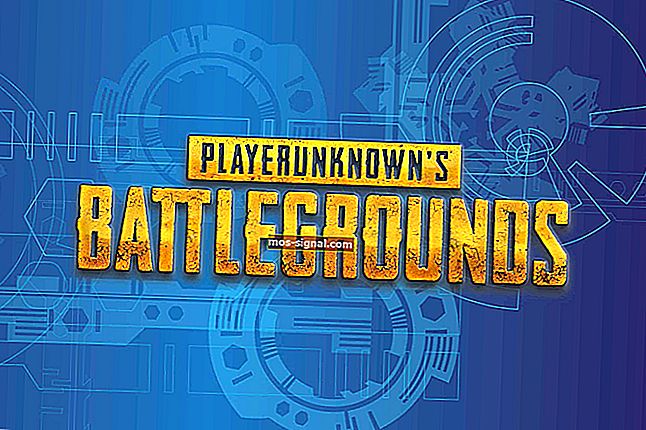
PUBG är ett fantastiskt actionspel med flera spelare, men många användare rapporterade att PUBG kraschade medan de var i spelet. Detta kan vara ett stort problem och orsaka att du tappar matchen.
Många spelare har rapporterat att deras PUBG-spel kraschar ständigt, i vissa fall hände det fram till 6 gånger om dagen.
Detta kan vara väldigt frustrerande, och det hoppas mycket att vänta på att få en fix från utvecklarna.
Av dessa skäl kommer vi i den här artikeln att undersöka några av de bästa felsökningsmetoderna för att hantera ditt PUBG-spel som kraschar. Läs vidare för att ta reda på mer.
Obs! Det är värt att nämna att det bästa sättet att börja testa dessa lösningar är att först utföra en ren ominstallation av ditt PUBG-spel.
Detta inkluderar att avinstallera det normalt, men också att eliminera alla filer och mappar från spelet.
Detta gör att du kan få en ren skiffer och gör systemet redo för att lösa eventuella kraschproblem du kan uppleva.
Hur fixar jag PUBG-krasch vid start?
- Uppdatera dina drivrutiner
- Installera de senaste uppdateringarna
- Inaktivera överklockning
- Uppdatera Windows
- Kör Steam och PUBG med administratörsbehörighet
- Uppdatera / installera om Visual C ++ Redistributable för Visual Studio 2015
1. Uppdatera dina drivrutiner

Om PUBG kraschar i spelet är det möjligt att dina förare är problemet. För att lösa detta rekommenderas att du uppdaterar dina grafikdrivrutiner till den senaste versionen och kontrollerar om det hjälper.
Enhetstillverkare skapar vanligtvis dessa drivrutiner, därför kan du få dem direkt från tillverkaren av din enhet. Att välja rätt version är dock inte alltid en lätt uppgift.
Om du känner på samma sätt och föredrar säkerhet framför att ta chanser kan du använda tredjepartslösningar som DriverFix för att uppdatera alla dina drivrutiner automatiskt.

Som förväntat är ett par klick när du använder det här verktyget allt som krävs för att uppdatera alla dina drivrutiner.
Detta kommer att säkerställa bästa grafikprestanda och få bugg, så bekräfta att det också har fungerat för dig.

DriverFix
PUBG fortsätter att krascha i spelet? Använd en dedikerad drivrutinsuppdaterare som DriverFix för att lösa problemet! Gratis testversion Ladda ner här2. Installera de senaste uppdateringarna

Teamet på Bluehole (PUBG devs) släpper regelbundet korrigeringar som åtgärdar de vanligaste problemen som rapporterats av användare.
För att uppnå detta kan du helt enkelt besöka den officiella PUBG-patchesidan och ladda ner de senaste patchesna för spelet.
När du har uppdaterat spelet, kontrollera om problemet kvarstår.
3. Inaktivera överklockning

Om du använder överklockning för att få bättre prestanda från din GPU är det värt att notera att detta kan påverka PUBGs stabilitet.
Om PUBG kraschar i spelet rekommenderar vi att du försöker återställa inställningarna för överklockning till standard och se om det löser problemet.
Även om den här lösningen inte löser problemet helt kan det minska antalet kraschar du upplever.
4. Uppdatera Windows
- I sökfältet i Cortana skriver du Inställningar och öppnar toppresultatet.
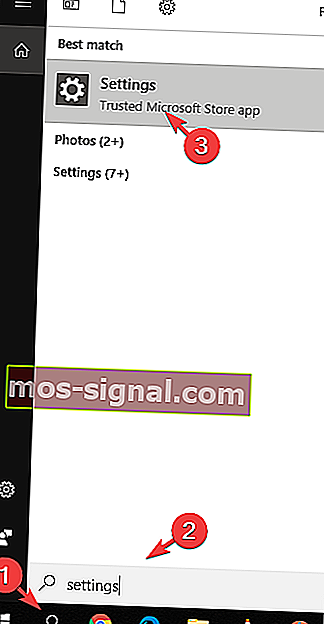
- Välj Uppdatering och säkerhet> Sök efter uppdateringar.
- Starta om datorn efter att du har installerat alla tillgängliga uppdateringar.
Har du problem med att uppdatera din Windows? Kolla in den här guiden som hjälper dig att lösa dem på nolltid.
5. Kör Steam och PUBG med administratörsbehörighet

- För Steam , navigera till C:> Programfiler (x86)> Steam> högerklicka på Steam.exe och välj Kör som administratör .
- För att köra PUBG som administratör kan du gå till C:> Programfiler (x86)> Steam> steamapps> common> Battlegrounds> TslGame> Binaries> Win64> select TsLGame.exe > högerklicka på det och klicka sedan på run som administratör .
Om PUBG kraschar i spelet är det möjligt att du inte har nödvändiga behörigheter för att köra det. För att åtgärda det, följ stegen ovan.
6. Uppdatera / installera om Visual C ++ Omfördelning för Visual Studio 2015

Om problemet med PUBG fortfarande finns, kanske Visual C ++ Redistributables är problemet. För att åtgärda problemet kan du behöva uppdatera eller installera om dem.
Du kan ladda ner verktyget från Microsofts officiella hemsida.
Det här är några lösningar som kanske vill prova om PUBG kraschar i spelet. Var noga med att meddela oss om våra lösningar löste problemet åt dig.
Redaktörens anmärkning : Detta inlägg publicerades ursprungligen i april 2019 och har sedan moderniserats och uppdaterats i september 2020 för friskhet, noggrannhet och omfattning.